iPhone-puhelimeen tallennettava ilmainen Maanmittauslaitoksen maastokartta
Tämän ohjeen avulla saat iPhone-puhelimeesi tai iPadiin koko Suomen maastokartan (MML:n peruskartta) eli niin sanotun “offline-kartan”, jonka käyttäminen ei vaadi verkkoyhteyttä. Kartta on muutaman gigatavun tiedostossa, joka löytyy sivustolta kartat.hylly.org. Tiedosto on ilmaiseksi ladattavissa mutta jos haluat tukea karttatiedoston kehitystyötä rahallisesti, löydät siihenkin ohjeet tuolta sivustolta. Samasta paikasta löydät myös ohjeet karttojen käyttämiseen Android-laitteissa.
| Cartograph 2 Maps zoom-tasolla 15 | Cartograph 2 Maps zoom-tasolla 11 |
 |
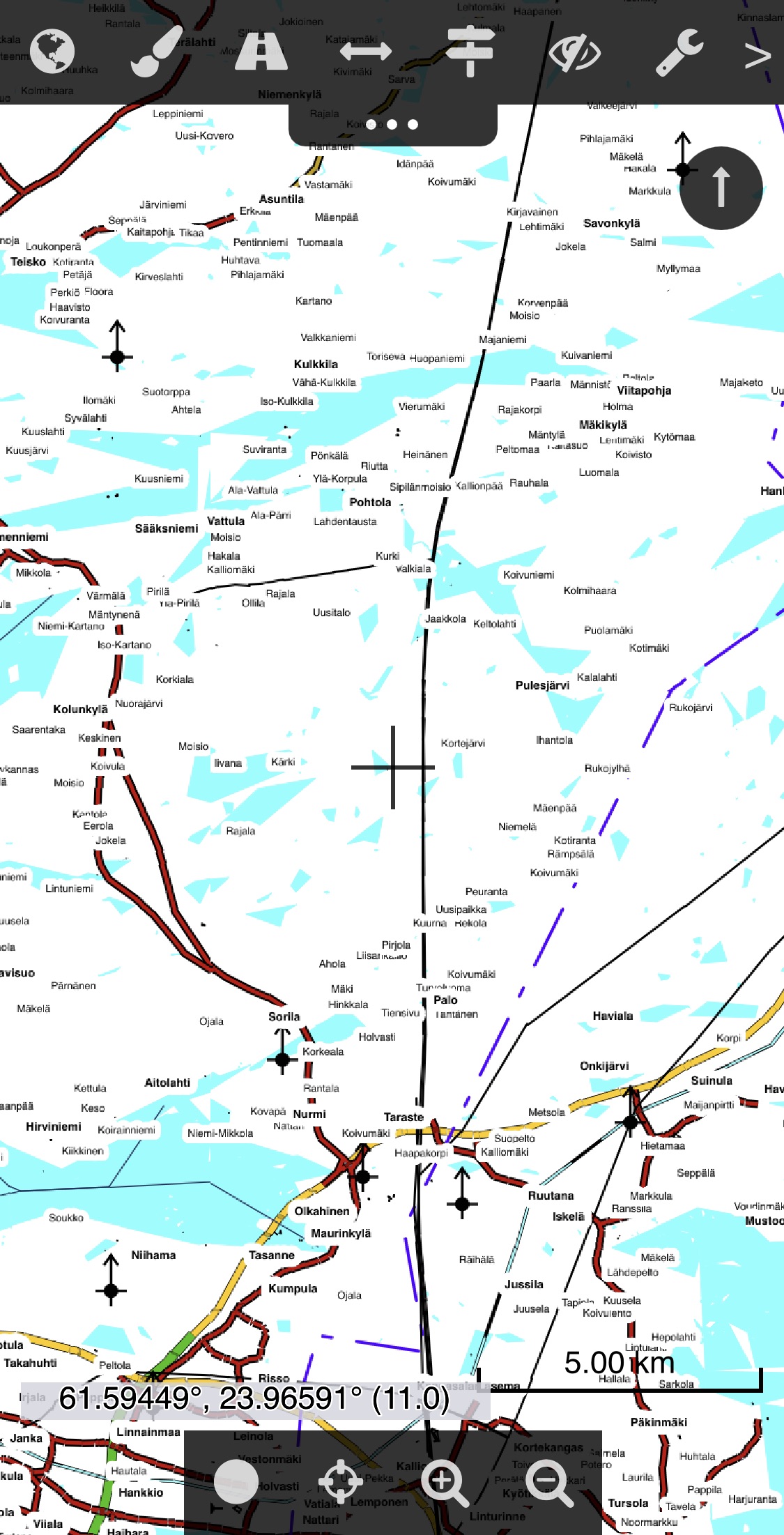 |
Asenna sovellus
Sovelluksen voit valita muutamasta vaihtoehdosta, jotka ovat kaikki samalta kehittäjältä:
- Cartograph 2 Maps - Maksullinen mutta aika edullinen. Itse käytän tätä.
- Cartograph 2 Lite Map Viewer - Ilmainen ja yksinkertaisempi versio Cartograph 2 Maps -sovelluksesta. Sisältää mainoksia.
- Cartograph Maps 3 - Ilmainen perustoimintojen osalta mutta kaikkien toimintojen käyttäminen vaatii kuukausimaksun tai ison kertamaksun. Tämä on seuraava versio Cartograph 2 Maps -sovelluksesta ja varmaan jollain tavalla parempi mutta itselläni ei tästä ole juurikaan kokemusta.
Lataa karttatiedosto
Mene puhelimen selaimella osoitteeseen https://kartat.hylly.org/. Karttatiedosto “mtk_suomi.map” löytyy otsikon “Android yhteensopiva versio” alta. Tallenna tiedosto puhelimeesi.
Avaa kartta ja tyylitiedosto sovelluksessa
Kartan saa käyttöön sovellukseen avaamalla karttatiedoston ja sopivan tyylitiedoston. Ohjeet ovat hieman erilaiset eri sovelluksille.
Cartograph 2 Maps ja Cartograph 2 Lite Map Viewer
Karttatiedosto
- Klikkaa maapalloikonia yläpalkissa
- Klikkaa “Manage maps”
- Valitse ylävalikosta “Import offline map”
- Valitse “System file picker”
- Etsi edellä lataamasi “mtk_suomi.map” ja valitse se
- Päädyt takaisin “Manage maps” -näkymään. Ota kartta käyttöön klikkaamalla riviltä “mtk_suomi” kolmen pisteen nappia ja valitse sieltä “Load current position”
Tyylitiedosto
Hylly.org -sivuston tarjoama tyylitiedosto ei toimi tässä sovelluksessa suoraan. Cartograph 2 ei näytä ymmärtävän tyylitiedoston eri tasoja (layer) joten olen tehnyt tyylitiedostosta kaksi muokattua versiota, joista toisessa näkyy kiinteistörajat ja toisessa ei. Lisäksi olen säätänyt tekstien tyylejä.
- Klikkaa jompaa kumpaa linkkiä puhelimen selaimessa:
- Puhelin kysyy haluatko avata linkin sovelluksessa. Vastaa kyllä.
Jos puhelin ei osaa avata linkkiä oikeassa sovelluksessa, voit avata tyylin sovelluksesta käsin:
- Klikkaa pensselinappia yläpalkissa
- Valitse “Manage styles”
- Valitse ylävalikosta “Download styles”
- Kopioi jompi kumpi alla olevista linkeistä kohtaan “Website”:
- Valitse “Download”
- Valitse “Close” jotta pääset takaisin “Manage styles” -näkymään
- Ota tyylitiedosto käyttöön klikkaamalla riviltä “Peruskartta_kiinteistorajat” (tai “Peruskartta_ei_kiinteistorajoja”) kolmen pisteen nappia ja valitse sieltä “Set as map style”
Cartograph Maps 3
Karttatiedosto
- Klikkaa hammasratasnappia ja valitse “Maps”
- Valitse “Offline” ja klikkaa plusnappia ja valitse “Import map file”
- Etsi edellä lataamasi “mtk_suomi.map” ja valitse se
- Ota kartta käyttöön klikkaamalla silmäikonia
- Sovellus kysyy mille tasolle haluat avata kartan. Valitse “Replace”
- Klikkaa “Close”
Tyylitiedosto
HUOM: Tämä ohje ei kerro miten kiinteistörajat saisi pois kartalta. Maksullisessa versiossa tämä saattaa onnistua layer-valinnalla mutta en ole voinut kokeilla tuota. Sovellukselle voisi tehdä erillisen tyylitiedoston, jossa kiinteistörajat on piilotettu, mutta en ole sitäkään tehnyt.
- Mene https://kartat.hylly.org/
- Klikkaa otsikon “Android yhteensopiva versio” ja “Peruskartta kuvaustekniikka” alla olevaa linkkiä “Asenna kuvaustekniikka Oruxmapsiin”
- Linkin pitäisi aueta sovelluksessa “Styles” -näkymään
- Valitse “Peruskartta.xml” ja “Set as default Mapsforge style”
Jos puhelin ei osaa avata linkkiä oikeassa sovelluksessa, voit avata tyylin sovelluksesta käsin:
- Mene https://kartat.hylly.org/
- Etsi otsikon “Android yhteensopiva versio” ja “Peruskartta kuvaustekniikka” alta linkki tiedostoon “peruskartta.zip” ja tallenna tiedosto puhelimeesi
- Mene takaisin sovellukseen
- Klikkaa hammasratasnappia ja valitse “Styles”
- Klikkaa plusnappia ja valitse “Import style”
- Etsi “peruskartta.zip” ja valitse se
- Valitse “Styles”-näkymässä “Peruskartta.xml” ja “Set as default Mapsforge style”